- Windows
- Windows 8 / 8.1, Windows 7, Windows 10, Windows 11
- 29 août 2022 à 17:07
-

- 1/2
Lorsque vous installer ou réinstaller Windows sur votre ordinateur, vous devez ensuite installer les pilotes de vos différents composants : carte mère, carte graphique, ...
Pour cela, vous avez 2 possibilités :
- utiliser les CDs fournis : mais ceux-ci ne sont valables que pour une seule version de Windows et ceux-ci ne sont peut-être pas à jour
- télécharger les pilotes un par un depuis le site du fabricant pour votre carte mère, votre carte graphique, ... pour obtenir des pilotes à jour et très souvent plus stables et plus complets et compatibles avec la version de Windows que vous souhaitez installer sur votre ordinateur
- Pilotes non installés
- Téléchargement des pilotes
- Installation des pilotes
- Copier les pilotes sur le disque dur
- Décompresser les pilotes téléchargés
- Installation des pilotes
- Installer le Chipset d'Intel
- Installer le pilote : Intel Management Engine Interface
- Installer le pilote : Intel Rapid Storage Technology
- Installer le pilote pour la partie graphique de votre processeur Intel (Intel HD Graphics)
- Installer le pilote pour les ports USB
- Installer le pilote Audio
- Installer le pilote pour la carte réseau filaire (LAN)
- Installer le pilote pour la carte réseau sans-fil (Wi-Fi)
- Installer le pilote Bluetooth
- Spécial Asus : Installer le pilote ACPI : Asus Probe II Sense
- Installer le pilote de votre carte graphique (GPU)
- Mettre à jour le pilote de votre carte graphique
1. Pilotes non installés
Comme expliqué précédemment, lorsque vous installez Windows, les pilotes ne sont pas installés par défaut.
Vous pouvez d'ailleurs le constater en faisant un clic droit "Gérer" sur "Ce PC" (ou Ordinateur) dans le menu démarrer ou dans l'explorateur de fichiers.

Ensuite, cliquez sur "Gestionnaire de périphériques" dans la colonne de gauche.
Comme vous pouvez le voir, Windows vous affiche une série d'autres périphériques avec des icônes jaunes.
Cela indique que les pilotes sont manquants pour ces périphériques.
Pour la carte graphique, Windows installe par défaut un pilote VGA standard qui permet d'obtenir un affichage avec 800x600 comme résolution.
C'est pour cette raison que la carte graphique détectée par Windows est "Carte vidéo de base Microsoft" au lieu de "NVIDIA ..." ou "ATI ...".
Cela signifie aussi que le pilote de votre carte graphique n'est pas installé.
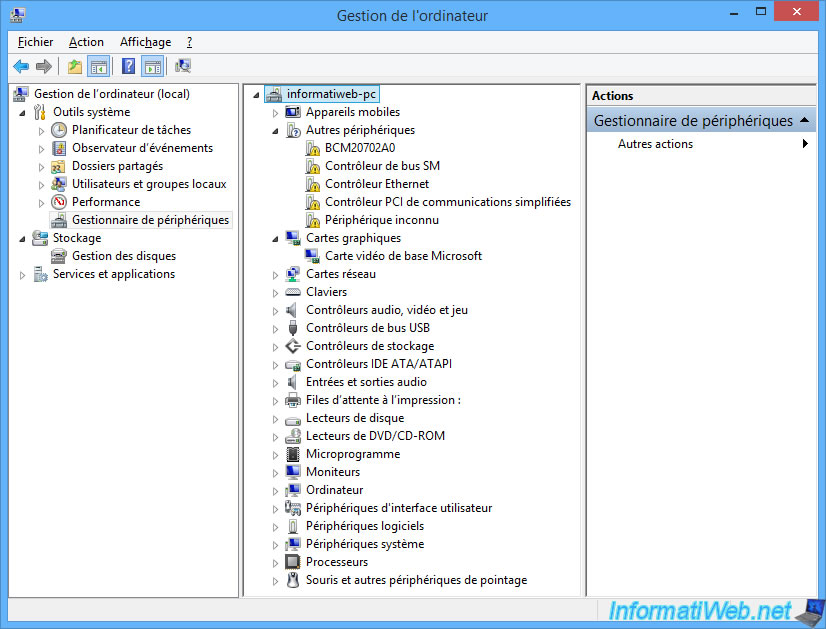
Si vous faites un clic droit "Propriétés" sur un des périphériques ayant une icône jaune, vous verrez que Windows vous indique que les pilotes de ce périphérique ne sont pas installés. (Code 28)

2. Téléchargement des pilotes
2.1. Carte mère
Pour trouver les pilotes de votre carte mère, allez sur le site du fabricant et cherchez le modèle de votre carte mère sur celui-ci.
Ou indiquez la marque, le modèle + le mot clé "pilotes" sur Google. Ce qui donne dans notre cas : asus Z97 PRO Wifi ac pilotes.
Généralement, le site du fabricant apparait dans les premiers résultats.
ATTENTION : ne cliquez pas sur les liens sponsorisés (annonces) qui redirigent parfois sur des sites malveillants. Il suffit de regarder le nom de domaine (ex : www.asus.com) pour voir si il s'agit du vrai site ou non.
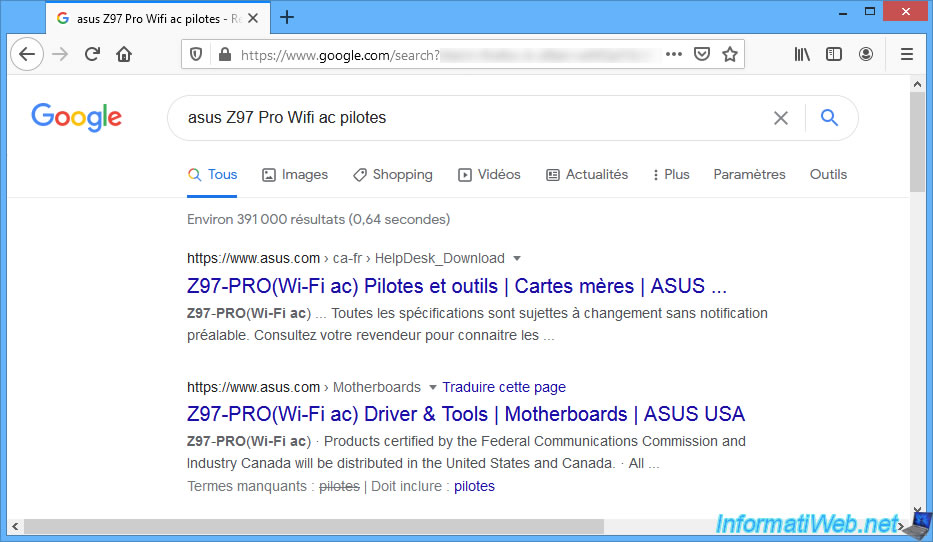
Une fois sur le site du fabricant, repérez la section : téléchargement ou pilotes (ou "drivers" en anglais).
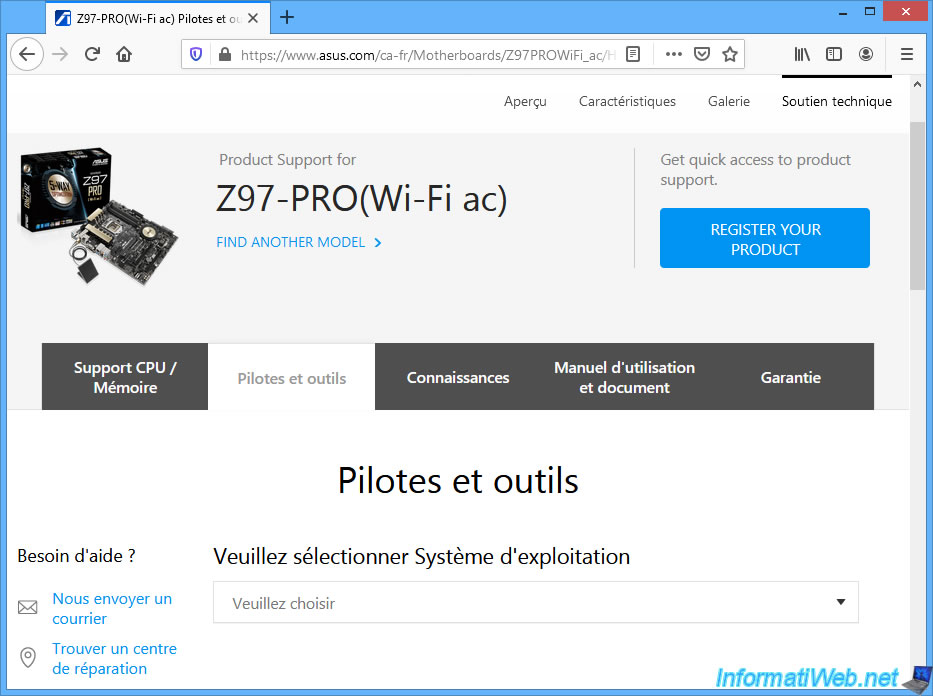
Sélectionnez votre version de Windows.
Dans notre cas : Windows 8.1 64-bit.
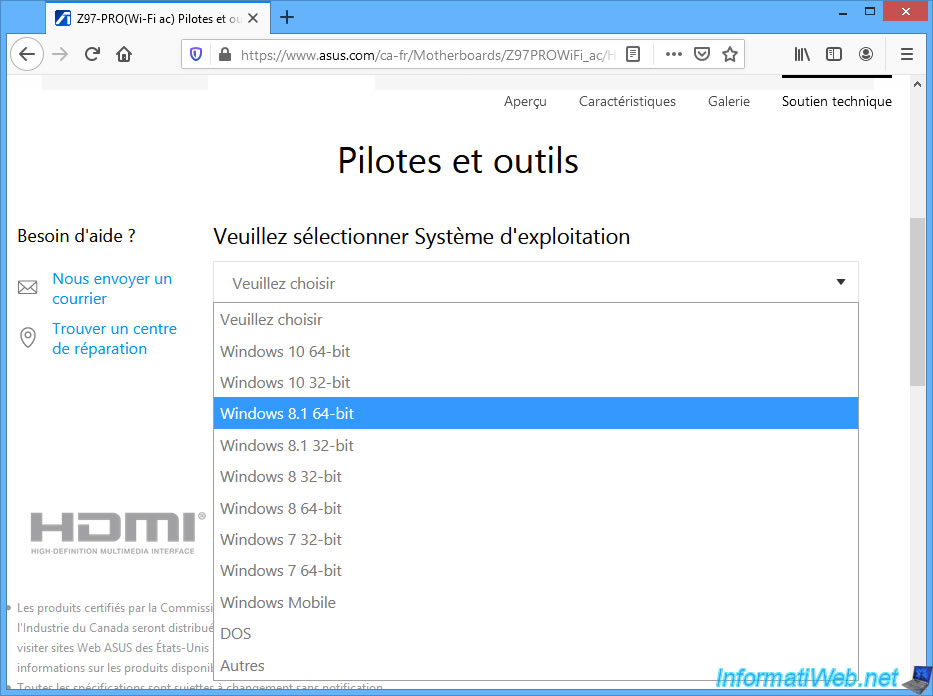
La liste des pilotes disponibles s'affiche.
Téléchargez-les un par un et stockez-les sur votre disque dur ou sur une clé USB (si vous les téléchargez via un autre ordinateur).
Généralement, vous trouverez au moins ces types de pilotes pour les cartes mères :
- Audio : pour avoir du son, améliorer la qualité sonore pour profiter au mieux des performances sonores de votre carte mère et pouvoir utiliser des effets sonores, configurer le mode stéréo, ...
- Bluetooth : pour pouvoir utiliser un casque sans-fil Bluetooth, une souris Bluetooth, un clavier Bluetooth, ...
- Chipset : pilote à installer en 1er qui permet de relier tous les composants entre eux.
- LAN / Ethernet / Réseau : permet d'accéder au réseau via un câble réseau RJ45 branché sur le port réseau (RJ45) de votre carte mère.
- SATA : permet d'ajouter le support du SATA dans les différents live CDs disponibles sur Internet ou plus souvent d'installer le pilote AHCI et l'outil "Intel Rapid Storage Technology" (abrégé : Intel RST ou IRST).
- USB / USB 3 : permet de faire fonctionner les ports USB 2, USB 3 et/ou USB 3.1 de votre carte mère au meilleur de leurs capacités. Notez que sous Windows 7, les ports USB 3.0 ne fonctionnent pas tant que ce pilote n'est pas installé.
- VGA : permet d'utiliser la partie graphique de votre processeur SEULEMENT SI votre écran est branché sur le port graphique (VGA / DIV / HDMI / DisplayPort) de votre carte mère. Ceci correspond à l'Intel HD Graphics si vous avez un processeur (CPU) Intel.
- Wifi / Wireless : permet d'accéder au réseau sans-fil (via Wi-Fi) grâce à la carte réseau sans-fil (Wi-Fi) intégrée dans votre carte mère.
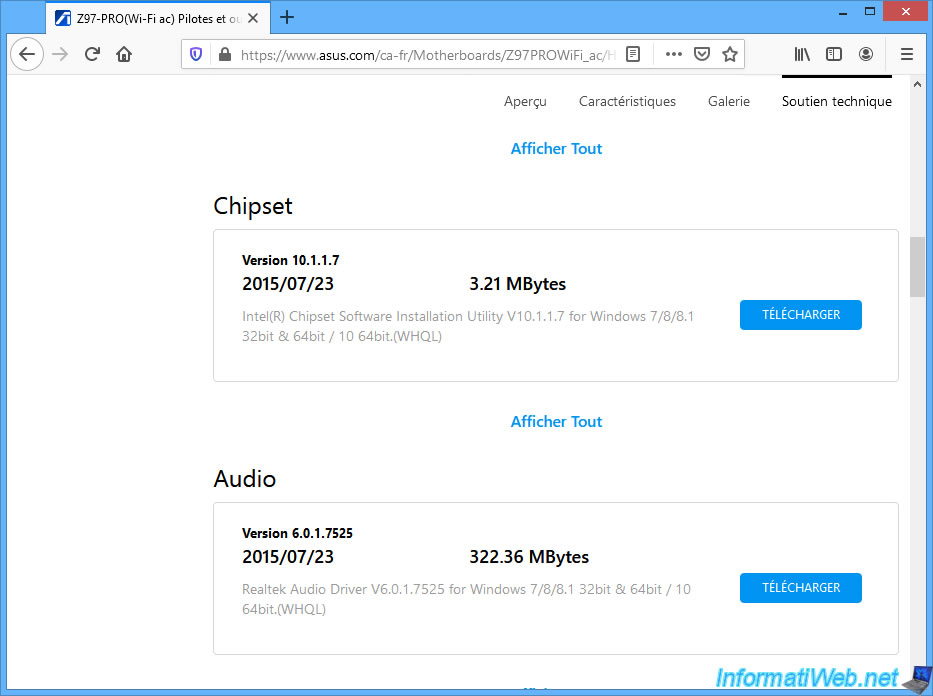
2.2. Télécharger les pilotes d'une carte mère Asus
Si vous n'avez jamais téléchargé les pilotes vous-même depuis le site du fabricant de votre carte mère, voici la procédure complète réalisée pour notre carte mère Asus Z97-PRO (Wi-Fi ac).
Pour commencer, Asus propose le pilote LAN.
Si vous déployez la section "LAN" en cliquant sur "Afficher tout", vous trouverez :
- Turbo LAN : utilitaire permettant de gérer l'utilisation de la bande passante pour prioriser certains programmes par rapport à d'autres.
- Intel(R) Gigabit Ethernet Driver : il s'agit du pilote réseau fourni par Intel
Dans cette section "LAN", vous devez donc télécharger le pilote : Intel(R) Gigabit Ethernet Driver.
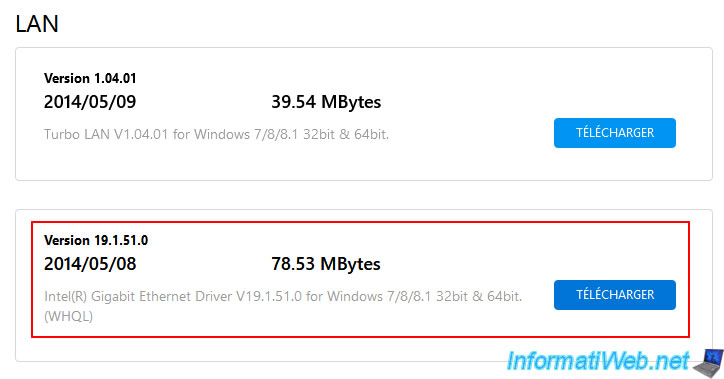
Pour la carte réseau sans-fil (Wi-Fi) intégré à votre carte mère Asus, le pilote Wi-Fi est proposé par défaut.
Si vous cliquez sur "Afficher Tout", vous pourrez trouver d'anciennes versions. Mais vous n'en aurez pas besoin à moins d'être dans un cas particulier.
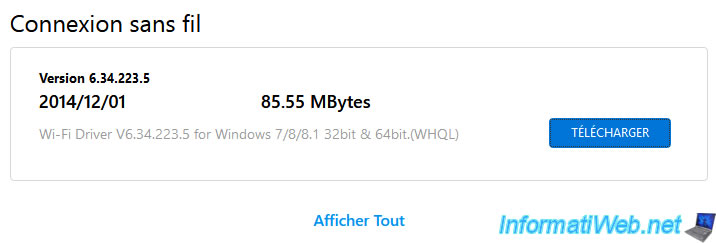
Pour la section "Chipset", Asus y propose 2 pilotes requis par Windows :
- Intel(R) Chipset Software Installation Utility : qui correspond au pilote "Chipset" expliqué précédemment et qui est indispensable pour faire fonctionner toute votre carte mère étant donné qu'il relie tous les composants de votre carte mère.
- Intel(R) Management Engine Interface : ce pilote est aussi connu sous le nom "Intel ME" ou "Intel MEI" et fourni des fonctionnalités supplémentaires pour les ordinateurs utilisant un chipset Intel.
Pour le télécharger, cliquez sur "Afficher Tout", puis repérez celui-ci.
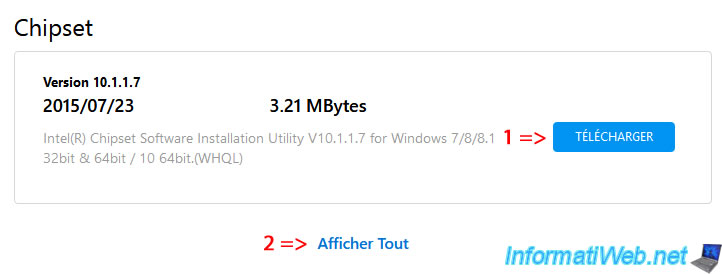
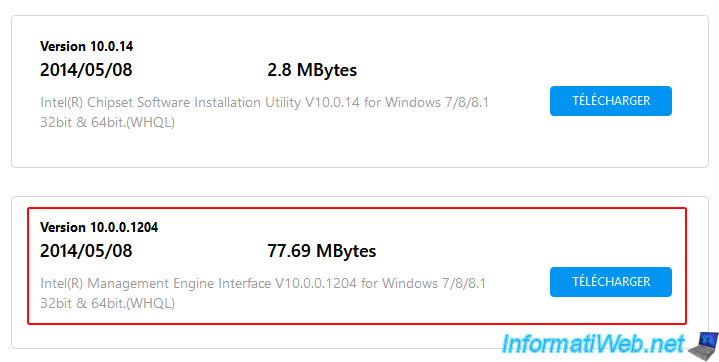
Pour la section "Audio", vous trouverez un pilote "Realtek Audio Driver" permettant d'avoir du son d'une meilleure qualité, ainsi que divers paramètres et outils fournis dans ce cas-ci par Realtek.
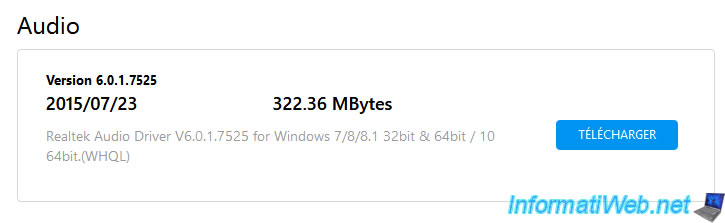
Pour la section "Carte graphique", Asus fournit un pilote Intel qui vous permet d'utiliser la partie graphique de votre processeur (si cette partie graphique existe dans votre cas).
Attention : bien que la plupart des processeurs Intel possèdent une partie graphique (appelée "Intel HD Graphics"), ce n'est pas le cas de tous.
Par exemple, les processeurs Intel dont le modèle termine par la lettre "F", "X" ou "XE" ne possèdent pas cette partie graphique.
De plus, ce pilote ne peut être installé que si votre écran est branché sur le port graphique (VGA / DIV / HDMI / DisplayPort) de votre carte mère.
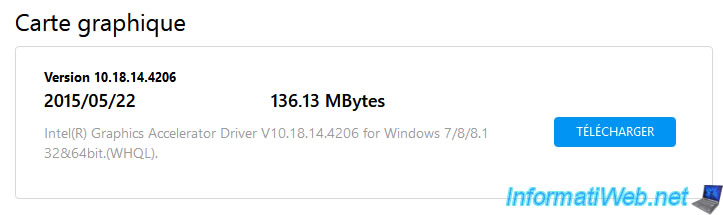
Pour la section "USB", vous trouverez un pilote USB 2.0, 3.0 et/ou 3.1 en fonction des ports USB disponibles sur votre carte mère.
Chaque version plus récente de la norme USB étant plus performante (plus rapide) que la précédente.
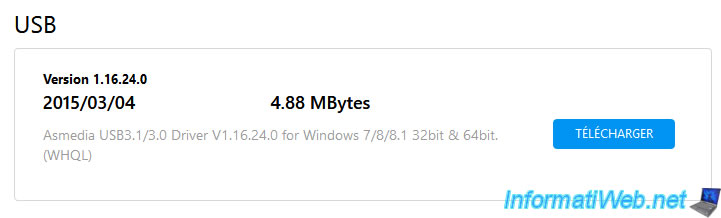
Si votre carte mère supporte la technologie Bluetooth, vous trouverez une section "Bluetooth" avec le pilote associé.
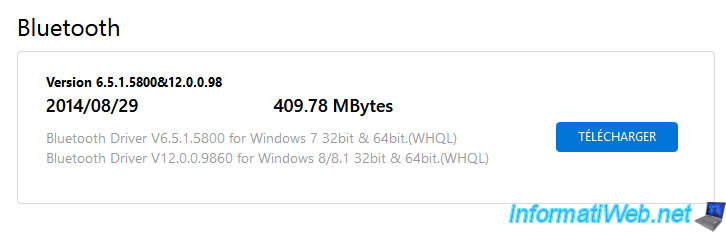
En règle générale, les utilitaires ne sont pas nécessaires.
Néanmoins, si vous avez une carte mère Asus, il y a un pilote qui se cache dans cette section "Utilitaires".
Pour le télécharger, cliquez sur "Afficher Tout".
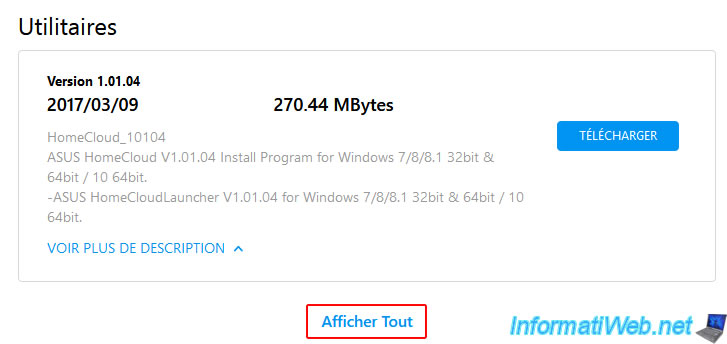
Dans cette section "Utilitaires", vous trouverez un pilote nommé : ASUS Probe II Sense Driver.
Ce pilote correspond au périphérique ayant pour ID matériel : ACPI\PNP0A0A\2&DABA3FF&2.
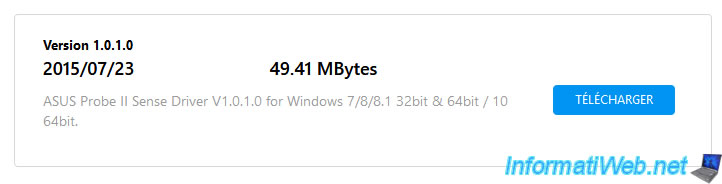
Dans la section "SATA", vous trouverez le pilote SATA (utilisé pour l'accès aux disques durs).
Télécharger simplement ce pilote SATA est utile uniquement lorsque vous souhaitez ajouter ce pilote manuellement dans un live CD ou un CD/DVD d'installation d'un système d'exploitation.
Néanmoins, si vous voulez installer ce pilote sous Windows, cliquez sur : Afficher Tout.
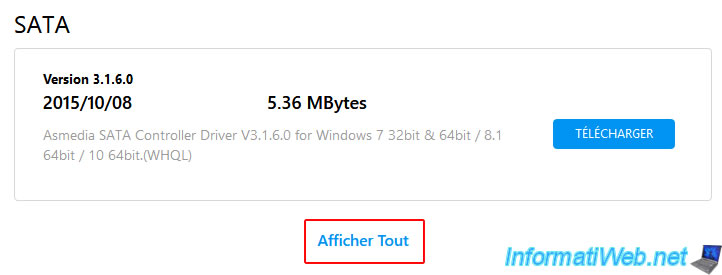
Puis, téléchargez le logiciel "Intel(R) Rapid Storage Technology Driver Software" qui s'y trouve.
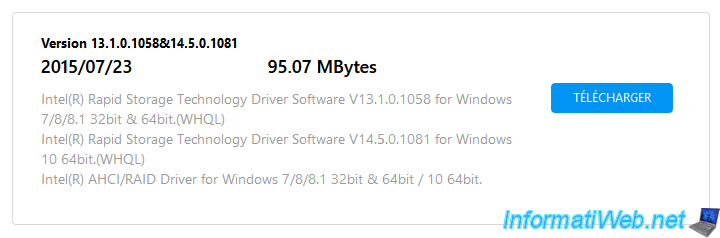
Une fois tous les pilotes téléchargés, voici ce que cela donne dans notre cas.
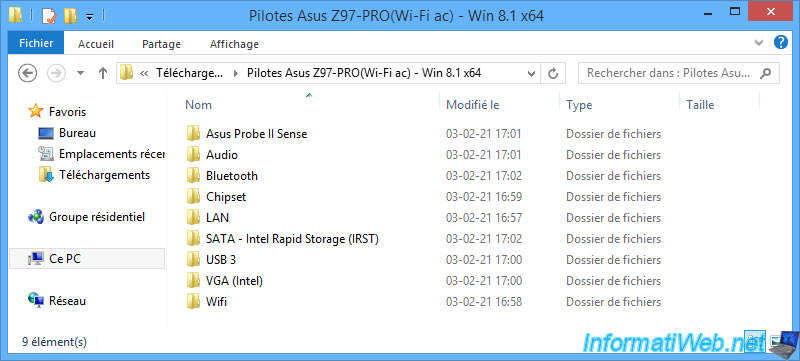
Petits détails, le dossier "Chipset" contient 2 pilotes : le Chipset d'Intel et le programme "Intel Management Engine Interface (Intel MEI)".
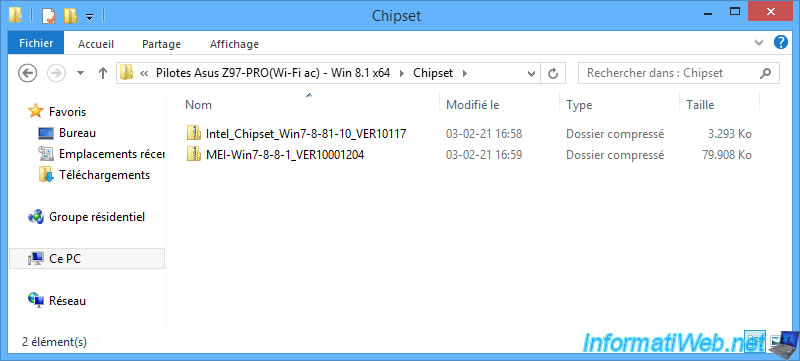
2.3. Télécharger les pilotes d'une carte graphique Asus
Pour télécharger le pilote d'une carte graphique, vous avez 2 possibilités :
- télécharger le pilote graphique chez le fabricant. Dans notre cas : Asus.
- télécharger le pilote graphique chez NVIDIA ou AMD (en fonction du chipset graphique utilisé par votre carte graphique)
Si vous avez une carte graphique Asus, allez dans la section "Pilotes et outils", choisissez le système d'exploitation (par exemple : Windows 8.1 64-bit) installé sur votre ordinateur, puis téléchargez le pilote proposé.
Comme vous pouvez le voir, Asus fournit le pilote développé par NVIDIA (qui est le fabricant du chipset présent sur cette carte graphique).
ATTENTION : si vous voulez être sûr de télécharger la dernière version du pilote graphique disponible pour votre carte graphique, nous vous recommandons de le télécharger directement depuis le site de NVIDIA ou AMD.
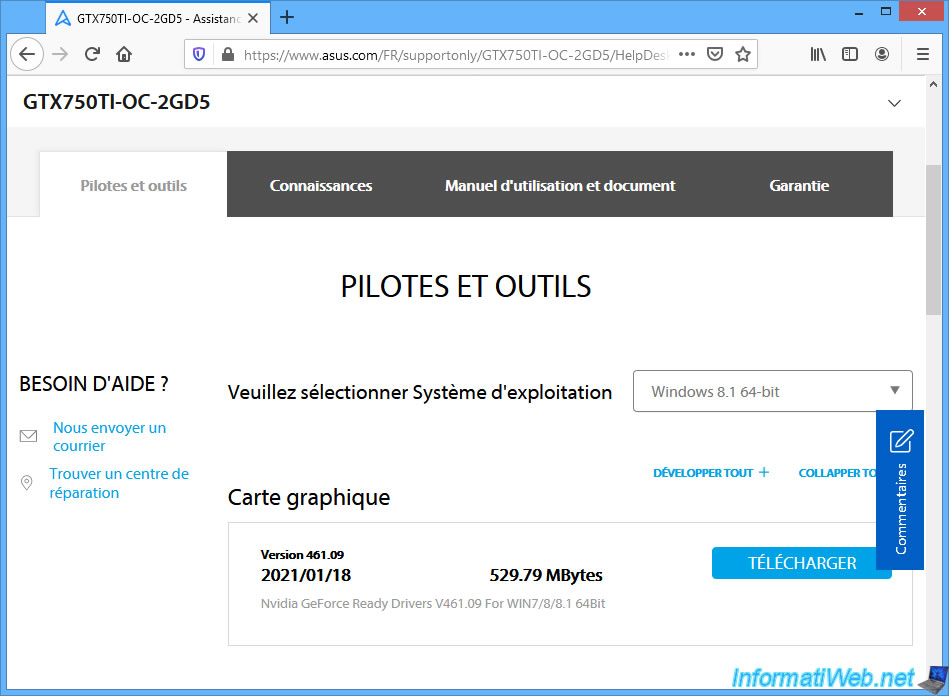
Comme vous pouvez le voir, Asus propose 2 sections :
- carte graphique : contient différentes versions (récentes et moins récentes) du pilote graphique
- utilitaires : contient des programmes permettant d'adapter certains paramètres de votre carte graphique. Ces programmes sont notamment utilisés pour overclocker votre carte graphique.
Néanmoins, n'utilisez pas ceux-ci si vous ne savez pas ce que vous faites. L'overclocking peut endommager physiquement vos composants et annuler leurs garanties.
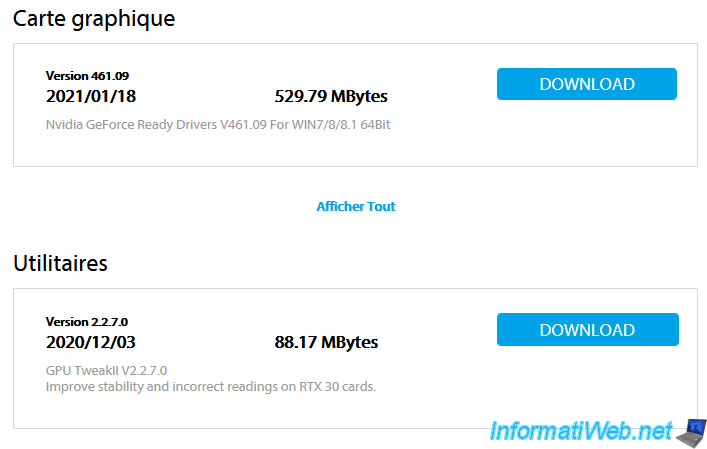
Dans ce cas-ci, le pilote téléchargé est compressé au format zip.
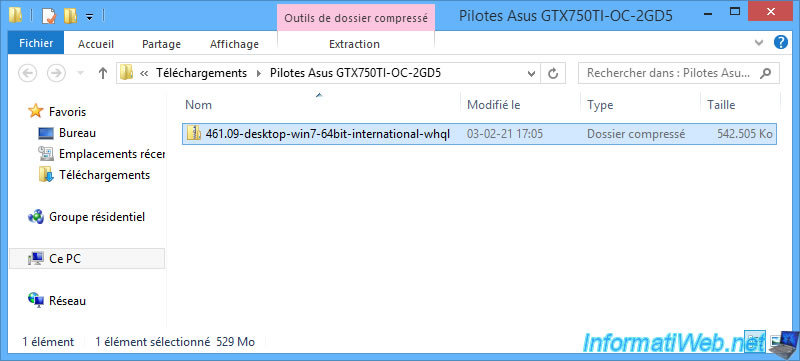
3. Installation des pilotes
3.1. Copier les pilotes sur le disque dur
Si vous avez téléchargé vos pilotes sur une clé USB ou un disque dur externe, assurez-vous de les copier d'abord sur le disque dur interne de votre ordinateur.
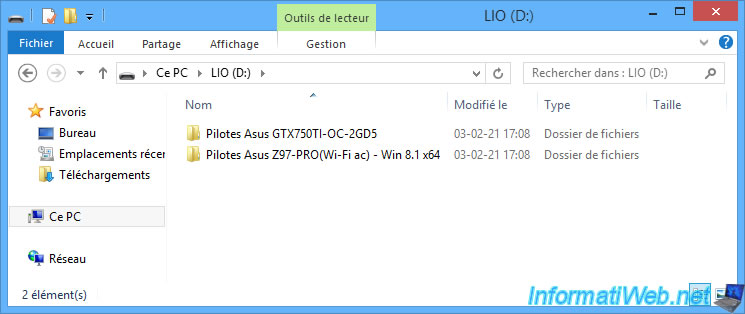
Une fois les pilotes copiés sur votre disque dur interne, vous pourrez les installer depuis ce disque dur interne.
En effet, l'installation du chipset et des pilotes USB peut créer des mini-coupures dans la liaison USB pendant leur installation.
Une fois les pilotes installés, vous pourrez supprimer cette copie temporaire des fichiers d'installation si vous le souhaitez.
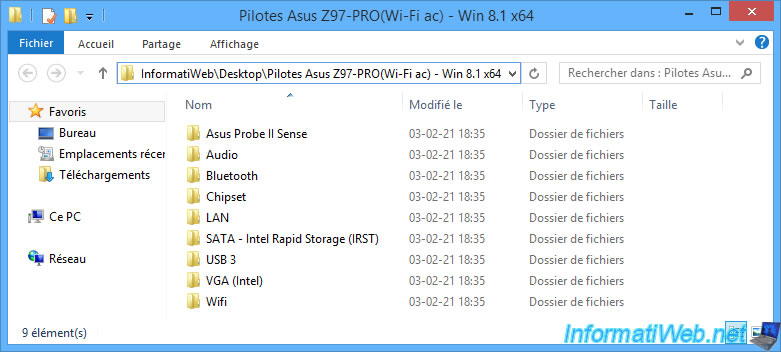
3.2. Décompresser les pilotes téléchargés
Pour faciliter leurs téléchargements, les pilotes sont souvent compressés au format "zip" (supporté nativement par Windows) ou rarement au format "rar" (qui nécessite un logiciel tiers).
Pour décompresser un fichier compressé au format "zip", il suffit de faire un clic droit "Extraire tout" sur celui-ci.
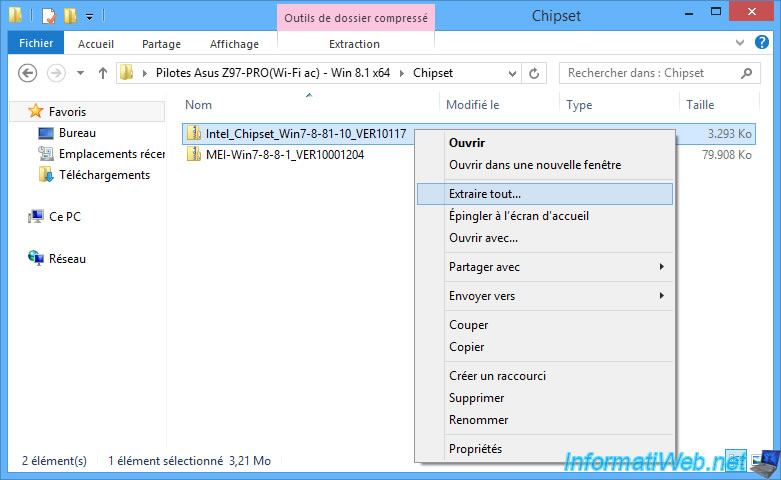
Ensuite, cliquez sur : Extraire.
Notez que cette fonctionnalité est disponible sur toutes les versions de Windows, mais son apparence peut différer légèrement d'une version de Windows à l'autre.
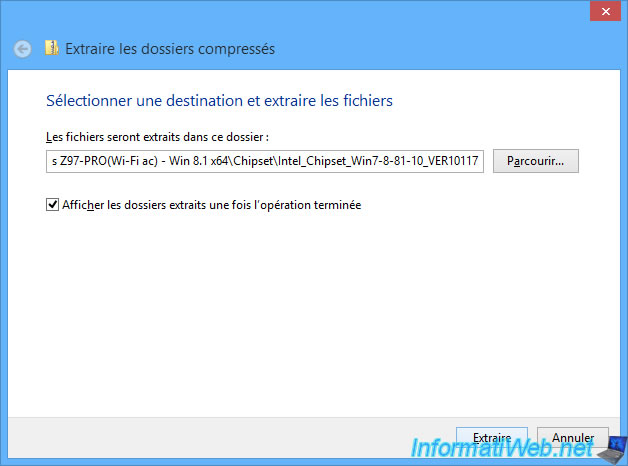
Ensuite, pour installer le pilote souhaité, repérez un fichier exécutable nommé "setup.exe" (ou avec un nom similaire).
Notez que dans le cas des pilotes fournis par Asus, il y a toujours un fichier "AsusSetup.exe" qui s'occupe de lancer le fichier exécutable nécessaire pour chaque pilote.
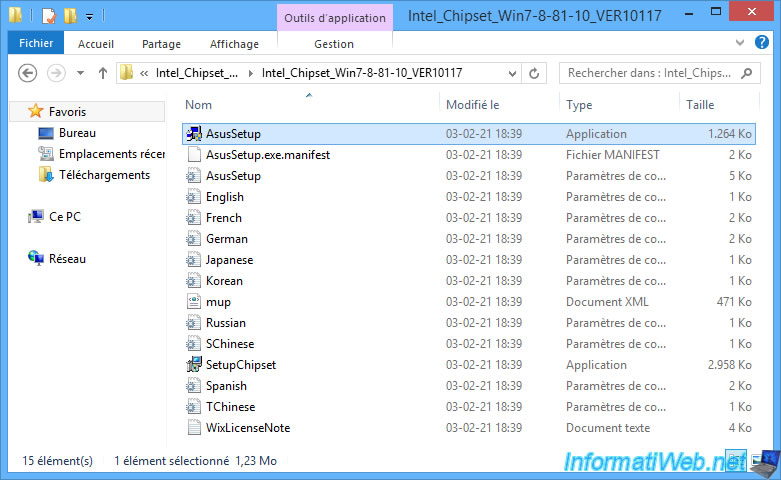
Si le site du fabricant fournit un pilote compressé au format "rar" (ou "7z"), ce qui est plutôt rare, il suffit de télécharger et installer la dernière version de 7-Zip.
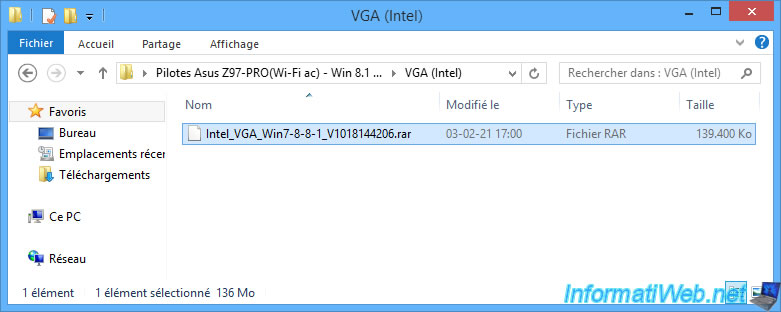
Une fois 7-Zip installé, vous aurez une option "7-Zip" qui apparaitra dans le menu contextuel (menu du clic droit) avec des options "Extraire ...".
Faites un clic droit sur le fichier compressé et cliquez sur : 7-Zip -> Extraire vers "[nom du fichier compressé sans l'extension]".
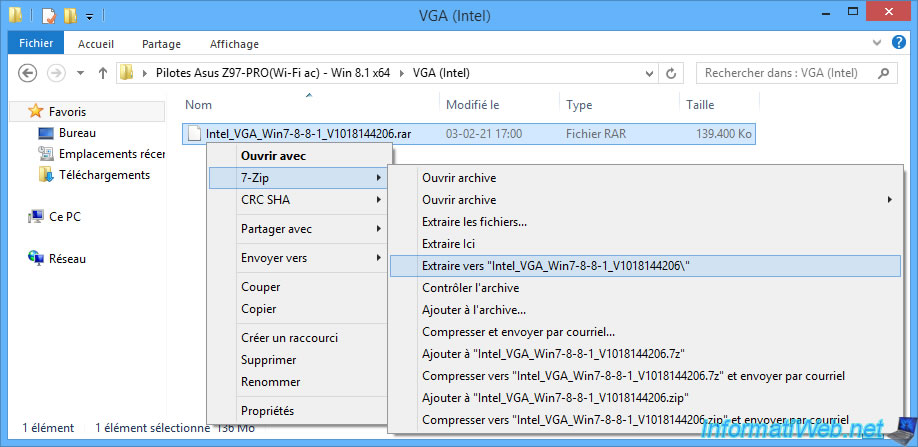
Patientez pendant l'extraction des fichiers se trouvant dans ce fichier compressé.
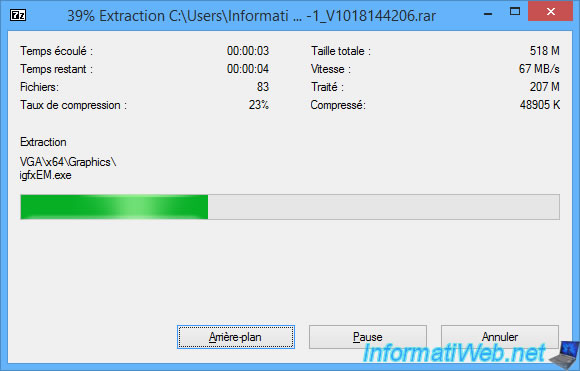
Partager ce tutoriel
A voir également
-

Windows 11/11/2024
Asus ROG - Popup Sonic Studio qui apparait tout seul
-

Windows 8/1/2021
Mise à niveau de Windows 7 vers Windows 10 (gratuit)
-

Windows 6/9/2020
Windows 10 - Télécharger une ancienne version (officielle)
-

Windows 5/7/2021
Windows 8 / 8.1 - Créer une image système de sauvegarde

Vous devez être connecté pour pouvoir poster un commentaire